Jautājums
Problēma: kā novērst Windows atjaunināšanas kļūdu 0x8024a203?
Labdien, tikko mēģināju atjaunināt Windows 10 un saņēmu kļūdu 0x8024a203. Vai šajā sakarā var kaut ko darīt? Esmu mēģinājis jau vairākas dienas, un katru reizi saņemu to pašu ziņojumu “Mēs nevarējām instalēt šo atjauninājumu, taču varat mēģināt vēlreiz”.
Atrisināta atbilde
Windows ir sarežģīta operētājsistēma, kas ir kļuvusi par vispopulārāko galddatoru operētājsistēmu. Tas sastāv no tūkstošiem dažādu failu, procesu un citu svarīgu komponentu, kas nodrošina tā darbību, kā paredzēts. Diemžēl dažos gadījumos nevar izvairīties no kļūdām, avārijām, neveiksmīgiem atjauninājumiem un līdzīgām problēmām.
Windows atjauninājumi ir svarīga pakalpojuma daļa, ko Microsoft nodrošina ikvienam lietotājam. Tie tiek nosūtīti katru otro vai dažos gadījumos katra mēneša ceturtajā otrdienā, un tie var ietvert dažādus uzlabojumus, kļūdu[1] labojumus, kā arī drošības ievainojamību[2] ielāpus. Pēdējais ir ārkārtīgi svarīgs, tāpēc nav ieteicams atspējot automātiskos atjauninājumus.
Daži lietotāji nevar veikt atjaunināšanu kļūdu dēļ, un viena no tām ir 0x8024a203. Tāpat kā jebkura cita Windows atjaunināšanas kļūda (piem., 0x8007012a, 0xc19001e1, vai 0x80240023), tas nesniedz daudz informācijas, saskaroties ar to:
Radās kļūda
Instalējot atjauninājumus, radās dažas problēmas, taču vēlāk mēģināsim vēlreiz. Ja to redzat pastāvīgi un vēlaties meklēt tīmeklī vai sazināties ar atbalsta dienestu, lai iegūtu informāciju, tas var palīdzēt: (0x8024a203)
Lietotāji var saskarties ar šo problēmu dažādu iemeslu dēļ, tostarp sistēmas failu sabojāšana, nespēja izgūt attiecīgās atjauninājumu paketes, bojātas Windows atjaunināšanas kešatmiņas un citi. Windows operētājsistēmas būtības dēļ nav iespējams noteikt precīzu kļūdas koda cēloni bez problēmu novēršanas, kas var būt diezgan intensīva.
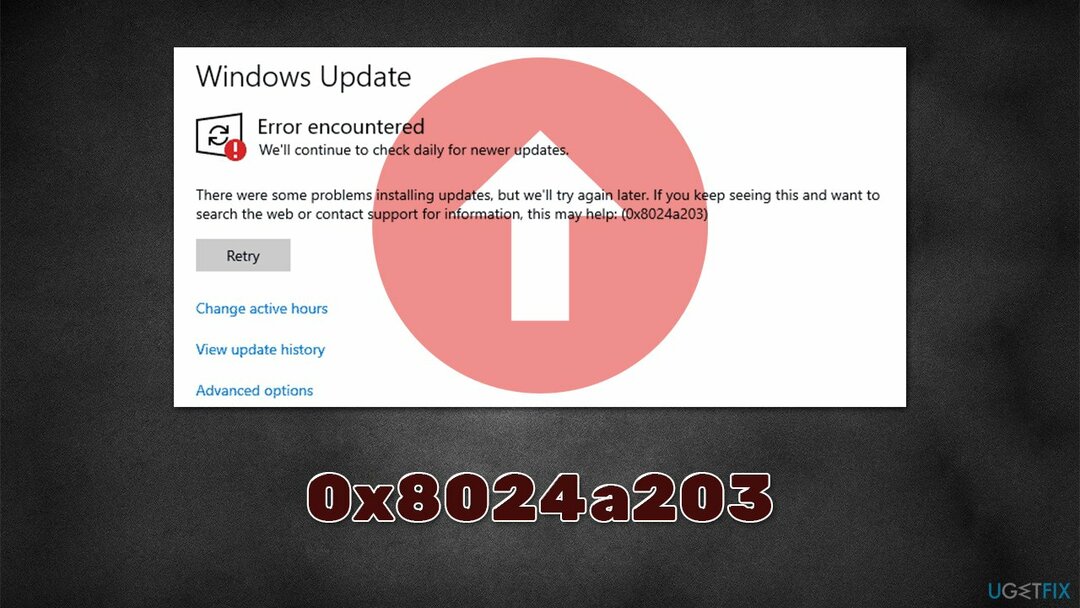
Tāpēc, pirms turpināt ar tālāk norādītajiem manuālajiem risinājumiem, ļoti iesakām pārbaudīt, vai sistēmā nav radušās problēmas ar ReimageMac veļas mašīna X9 Datoru remonta rīks. Ja problēma ir saistīta ar korupciju vai citām problēmām ar sistēmas failiem, 0x8024a203 kļūdas labošanu var veikt automātiski. Lietojumprogramma var būt noderīga arī citu problēmu risināšanā, piemēram, BSOD, DLL[3] kļūdas, reģistra problēmas un daudz kas cits.
Labot 1. Palaidiet problēmu risinātāju
Lai labotu bojātu sistēmu, jums ir jāiegādājas licencēta versija Reimage Reimage.
Ikreiz, kad rodas Windows atjaunināšanas kļūda, vienmēr jāsāk ar iebūvēto problēmu risinātāju. Lai gan tas ne vienmēr var automātiski atrisināt problēmas ar atjauninājumiem, tas var precīzi noteikt, kas jādara.
- Izmēģiniet Problēmu novēršana Windows meklēšanā un nospiediet Ievadiet
- Klikšķis Papildu problēmu risinātāji labajā pusē, ja jūs tos visus nevarat redzēt
- Lūk, atrodi Windows atjaunināšana un noklikšķiniet Palaidiet problēmu risinātāju
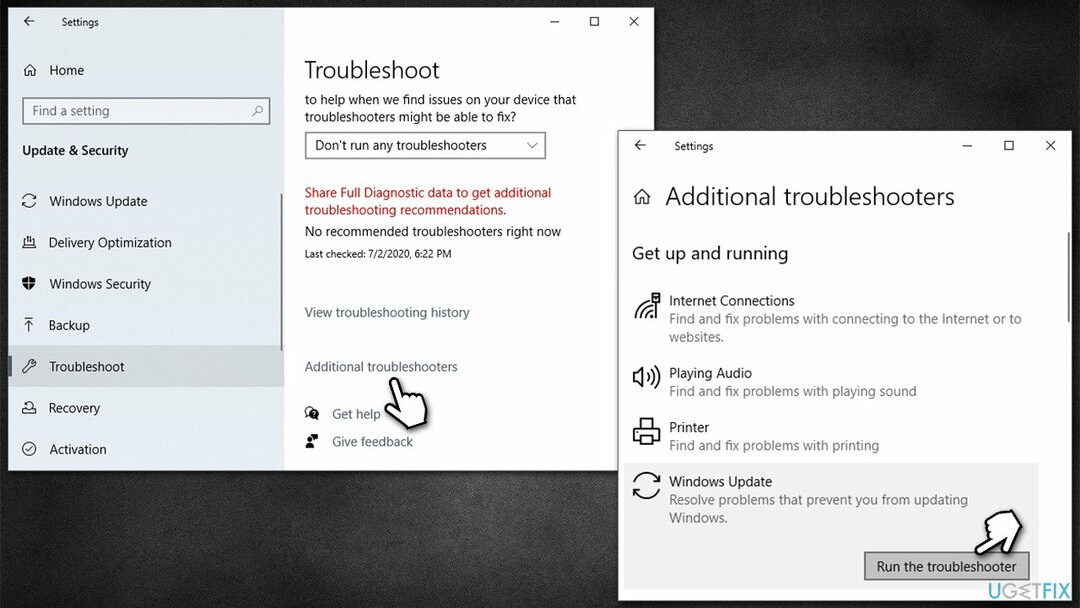
- Pagaidiet, līdz skenēšana ir pabeigta, un izmantojiet ieteicamie labojumi
- Reboot jūsu datoru.
Labot 2. Pārbaudiet, vai sistēmā nav bojāti faili
Lai labotu bojātu sistēmu, jums ir jāiegādājas licencēta versija Reimage Reimage.
Lai nodrošinātu, ka jūsu sistēma ir
- Tips cmd Windows meklēšanā
- Ar peles labo pogu noklikšķiniet uz Komandu uzvedne un izvēlēties Izpildīt kā administratoram
- Kad Lietotāja konta kontrole parādās, noklikšķiniet Jā
- Izmantojiet tālāk norādītās komandrindas, nospiežot Ievadiet pēc katra:
sfc /scannow
DISM /Tiešsaistē /Attēla tīrīšana /Pārbaudiet veselību
DISM /Tiešsaiste /Cleanup-Image /ScanHealth
DISM /Tiešsaistē /Attēla tīrīšana /Veselības atjaunošana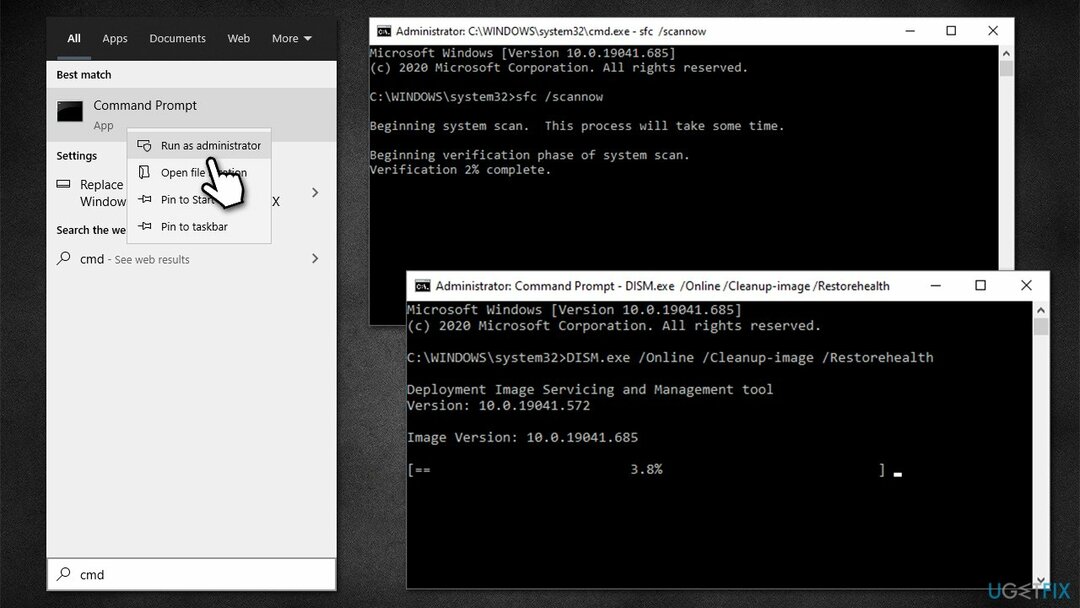
- Restartējiet sistēmu un mēģiniet vēlreiz atjaunināt.
Labot 3. Restartējiet attiecīgos pakalpojumus
Lai labotu bojātu sistēmu, jums ir jāiegādājas licencēta versija Reimage Reimage.
Lai atjauninājumi būtu veiksmīgi, ir nepieciešami pakalpojumi, kas darbojas fonā. Ja daži no tiem nedarbojas vai ir kļūdaini, atjaunināšana var neizdoties. Ja pakalpojumi darbojas, varat mēģināt tos restartēt:
- Ieraksti Pakalpojumi Windows meklēšanā un nospiediet Ievadiet
- Atrodiet Fona inteliģentais pārsūtīšanas pakalpojums (BITS)
- Ja tas jau darbojas, ar peles labo pogu noklikšķiniet un atlasiet Restartēt
- ja pakalpojums nedarbojas, veiciet dubultklikšķi uz tā un atlasiet Automātiski saskaņā Startēšanas veids no nolaižamās izvēlnes
- Klikšķis Sākt, pieteikties, un labi

- Tagad veiciet tās pašas darbības ar Windows atjaunināšana apkalpošana
Labot 4. Atiestatiet Windows atjaunināšanas komponentus
Lai labotu bojātu sistēmu, jums ir jāiegādājas licencēta versija Reimage Reimage.
- Atvērt Komandu uzvedne (administrators)
- Kopējiet un ielīmējiet tālāk norādītās komandas, nospiežot Ievadiet katru reizi:
neto pietura wuauserv
tīkla pietura cryptSvc
neto pieturas biti
tīkla pietura msiserver - Nospiediet Win + E lai atvērtu File Explorer
- Dodieties uz šīm vietām un izdzēsiet šo mapju saturu:
C:\\Windows\\System32\\catroot2
C:\\Windows\\SoftwareDistribution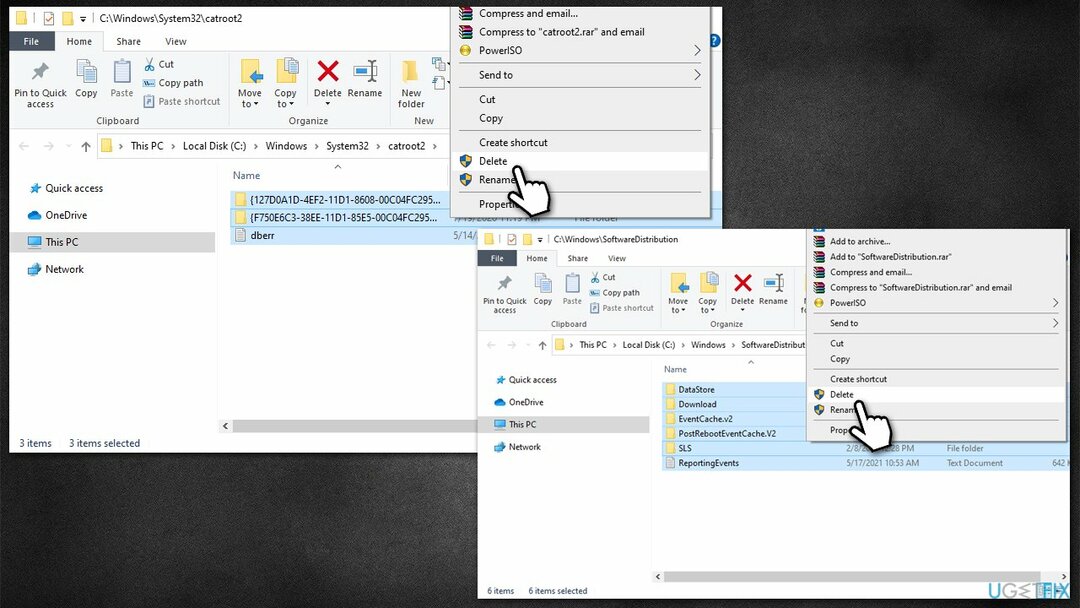
- Komandu uzvednē izmantojiet šādas komandas:
net start wuauserv
tīkla sākums cryptSvc
neto sākuma biti
tīkla start msiserver
- Reboot jūsu dators.
Labot 5. Instalējiet atjauninājumu manuāli
Lai labotu bojātu sistēmu, jums ir jāiegādājas licencēta versija Reimage Reimage.
Ja atjauninājums netiek veikts automātiski, iespējams, vēlēsities mēģināt to instalēt manuāli.
- Windows meklēšanā ierakstiet Updates un nospiediet Ievadiet
- Klikšķis Skatīt atjauninājumu vēsturi
- Šeit atzīmējiet KB numurs kuru neizdevās uzstādīt
- Iet pie ierēdņa Microsoft atjauninājumu katalogstīmekļa vietne
- Ierakstiet KB numurs meklēšanas joslā un nospiediet Ievadiet vai noklikšķiniet Meklēt
- Atjauninājumā atradīsit daudz dažādu versiju — jums ir jāatrod tā, kas atbilst jūsu PC specifikācijas un Windows versija (kā mājas lietotājs, ignorēt Windows servera versijas)
- Ar peles labo pogu noklikšķiniet uz Sākt un izvēlēties Sistēma
- Zem Ierīces specifikācijas, pārbaudiet Sistēmas tips sadaļa: tai nu vajadzētu būt 64 bitu vai 32 biti
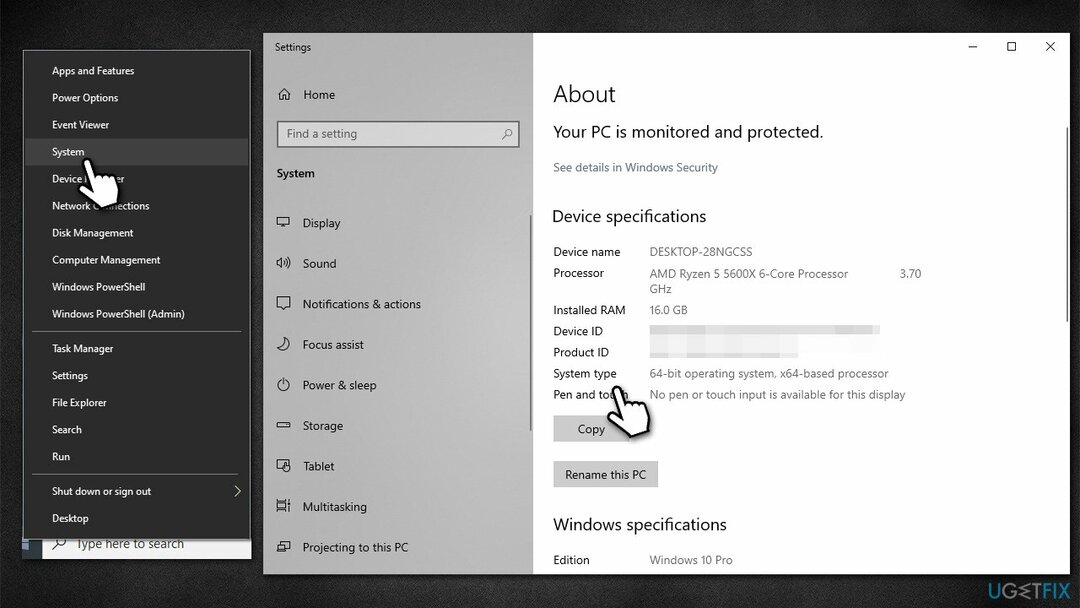
- Tagad ritiniet uz leju līdz Windows specifikācijas un pārbaudiet Versija sadaļā
- Izmantojot visu šo informāciju, izvēlieties savai ierīcei pareizo versiju
- Dodieties atpakaļ uz Microsoft atjauninājumu katalogs, lejupielādējiet atbilstošo versiju un instalējiet to
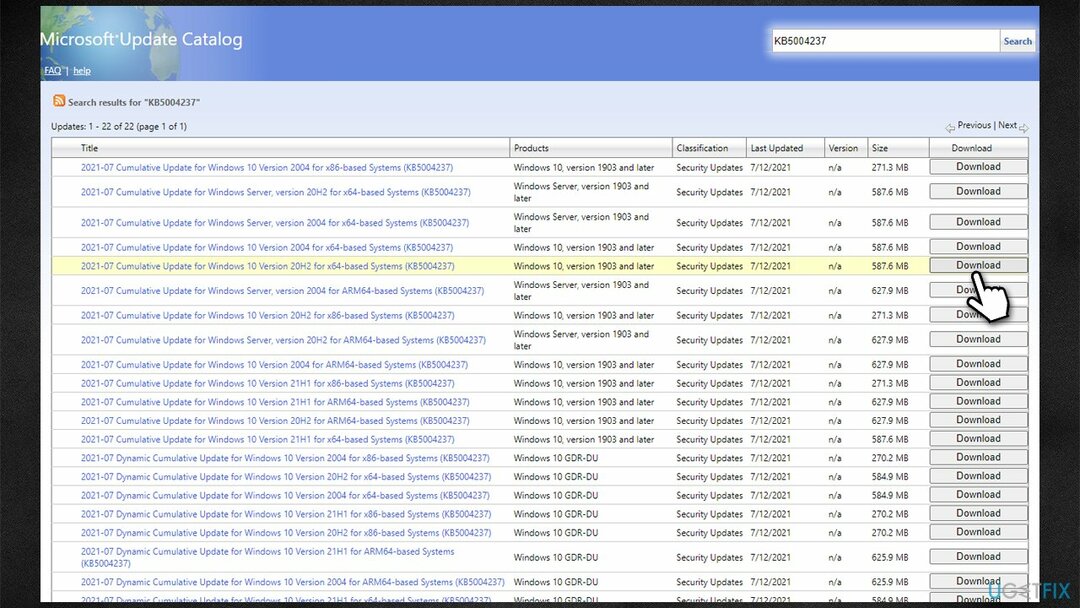
- Restartējiet ierīci.
Labot 6. Veiciet jaunināšanu uz vietas
Lai labotu bojātu sistēmu, jums ir jāiegādājas licencēta versija Reimage Reimage.
Jūs vienmēr varat mēģināt izmantot Microsoft multivides izveides rīku un atjaunināt savu sistēmu.
- Dodieties uz oficiālā Microsoft vietne un lejupielādēt multivides izveides rīku
- Piekrītiet noteikumiem un noklikšķiniet Nākamais
- Izvēlieties Jauniniet šo datoru tūlīt un atlasiet Nākamais
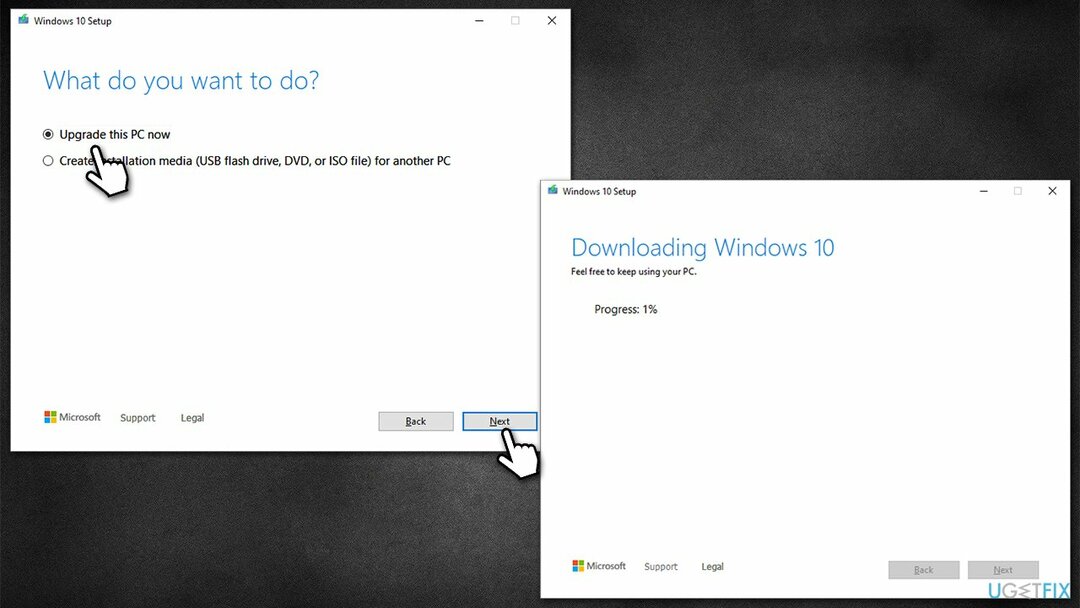
- Tagad sistēma Windows lejupielādēs visus nepieciešamos failus — tas var aizņemt kādu laiku
- Vēlreiz piekrītiet noteikumiem un noklikšķiniet uz Nākamais
- Pirms instalēšanas pārliecinieties, vai esat apmierināts ar savu izvēli (pretējā gadījumā varat noklikšķināt Mainiet to, ko paturēt variants)
- Visbeidzot noklikšķiniet uz Uzstādīt lai sāktu jaunināšanas procesu.
Automātiski izlabojiet kļūdas
ugetfix.com komanda cenšas darīt visu iespējamo, lai palīdzētu lietotājiem atrast labākos risinājumus kļūdu novēršanai. Ja nevēlaties cīnīties ar manuālām remonta metodēm, lūdzu, izmantojiet automātisko programmatūru. Visus ieteiktos produktus ir pārbaudījuši un apstiprinājuši mūsu profesionāļi. Tālāk ir norādīti rīki, kurus varat izmantot kļūdas labošanai.
Piedāvājums
dari to tagad!
Lejupielādēt FixLaime
Garantija
dari to tagad!
Lejupielādēt FixLaime
Garantija
Ja jums neizdevās novērst kļūdu, izmantojot Reimage, sazinieties ar mūsu atbalsta komandu, lai saņemtu palīdzību. Lūdzu, dariet mums zināmu visu informāciju, kas, jūsuprāt, mums būtu jāzina par jūsu problēmu.
Šajā patentētajā labošanas procesā tiek izmantota 25 miljonu komponentu datubāze, kas var aizstāt jebkuru bojātu vai trūkstošu failu lietotāja datorā.
Lai labotu bojātu sistēmu, jums ir jāiegādājas licencēta versija Reimage ļaunprātīgas programmatūras noņemšanas rīks.

Privāta piekļuve internetam ir VPN, kas var novērst jūsu interneta pakalpojumu sniedzēju valdība, un trešās puses no jūsu tiešsaistes izsekošanas un ļauj jums palikt pilnīgi anonīmam. Programmatūra nodrošina īpašus serverus straumēšanai un straumēšanai, nodrošinot optimālu veiktspēju un nepalēninot darbību. Varat arī apiet ģeogrāfiskos ierobežojumus un skatīt tādus pakalpojumus kā Netflix, BBC, Disney+ un citus populārus straumēšanas pakalpojumus bez ierobežojumiem neatkarīgi no jūsu atrašanās vietas.
Ļaunprātīgas programmatūras uzbrukumi, jo īpaši izspiedējprogrammatūra, neapšaubāmi rada vislielāko apdraudējumu jūsu attēliem, videoklipiem, darba vai skolas failiem. Tā kā kibernoziedznieki datu bloķēšanai izmanto spēcīgu šifrēšanas algoritmu, to vairs nevar izmantot, kamēr nav samaksāta izpirkuma maksa bitkoinā. Tā vietā, lai maksātu hakeriem, vispirms jāmēģina izmantot alternatīvu atveseļošanās metodes, kas varētu palīdzēt atgūt vismaz daļu zaudēto datu. Pretējā gadījumā jūs varat arī zaudēt savu naudu kopā ar failiem. Viens no labākajiem rīkiem, kas varētu atjaunot vismaz dažus šifrētos failus - Data Recovery Pro.